Anaconda创建虚拟环境并在Pycharm中使用创建好的环境
1.Anaconda创建虚拟环境2.Pycharm中使用创建好的环境3.2022.12.8更新Anaconda的优势在于可以很方便地管理自己的工具包、开发环境和Python版本,同时还能使用不同的虚拟环境隔离不同要求的项目。假如你已经安装好了Anaconda以及Pycharm,本文将带你快速创建虚拟环境并在Pycharm中使用该环境。
1.Anaconda创建虚拟环境
第一步:打开Anaconda的命令行窗口(Anaconda Prompt)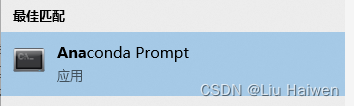
第二步:输入下面命令,创建一个虚拟环境,创建时指定好自己需要的python版本,建议python版本不要太高。
conda create -n liuhaiwen python=3.7这里我创建一个名为liuhaiwen的文件夹来存放自己要创建的环境,并且指定安装python3.7。随后Anaconda Prompt会弹出以下信息:
Package Plan environment location: C:\ProgramData\Anaconda3\envs\liuhaiwen added / updated specs: - python=3.7The following packages will be downloaded: package | build ---------------------------|----------------- sqlite-3.39.3 | h2bbff1b_0 1.2 MB certifi-2022.9.14 | py37haa95532_0 159 KB ------------------------------------------------------------ Total: 1.4 MBThe following NEW packages will be INSTALLED: ca-certificates: 2022.07.19-haa95532_0 certifi: 2022.9.14-py37haa95532_0 openssl: 1.1.1q-h2bbff1b_0 pip: 22.1.2-py37haa95532_0 python: 3.7.13-h6244533_0 setuptools: 63.4.1-py37haa95532_0 sqlite: 3.39.3-h2bbff1b_0 vc: 14.2-h21ff451_1 vs2015_runtime: 14.27.29016-h5e58377_2 wheel: 0.37.1-pyhd3eb1b0_0 wincertstore: 0.2-py37haa95532_2Proceed ([y]/n)?大概说了两件事,一是即将创建环境的的目录,一般默认都在Anaconda安装的磁盘下,ProgramData\Anaconda3\envs中,二是要安装一些工具包。选择y,新环境的文件夹就创建好了,同时开始下载需要的包。
Downloading and Extracting Packagessqlite-3.39.3 | 1.2 MB | ############################################################################ | 100%certifi-2022.9.14 | 159 KB | ############################################################################ | 100%Preparing transaction: doneVerifying transaction: doneExecuting transaction: doneTo activate this environment, use$ conda activate liuhaiwen##To deactivate an active environment, use# $ conda deactivate此时虚拟环境已经建立好了。
第三步:激活环境:
conda activate liuhaiwen(liuhaiwen) C:\Users\Administrator>然后我们就可以在创建好的环境中继续配置自己需要的工具包了,可以用conda安装工具包,也可以用pip安装工具包(pip能够安装的包数量更多一些),根据自己的需求安装即可,我们在这里安装一个深度学习框架Pytorch。
第四步:安装Pytorch
执行以下命令安装Pytorch:
conda install pytorch如果要安装GPU版本的Pytorch,可以到Pytorch官网找到对应版本的下载链接,我用到是CUDA10.1:
# CUDA 10.1+Windowspip install torch==1.8.1+cu101 torchvision==0.9.1+cu101 torchaudio==0.8.1 -f https://download.pytorch.org/whl/torch_stable.html2022.11.09改用CUDA 11.3
#CUDA 11.3+Windowsconda install pytorch==1.12.1 torchvision==0.13.1 torchaudio==0.12.1 cudatoolkit=11.3 -c pytorchThe following NEW packages will be INSTALLED: blas: 1.0-mkl cffi: 1.15.1-py37h2bbff1b_0 future: 0.18.2-py37_1 intel-openmp: 2021.4.0-haa95532_3556 libuv: 1.40.0-he774522_0 mkl: 2021.4.0-haa95532_640 mkl-service: 2.4.0-py37h2bbff1b_0 mkl_fft: 1.3.1-py37h277e83a_0 mkl_random: 1.2.2-py37hf11a4ad_0 ninja: 1.10.2-haa95532_5 ninja-base: 1.10.2-h6d14046_5 numpy: 1.21.5-py37h7a0a035_3 numpy-base: 1.21.5-py37hca35cd5_3 pycparser: 2.21-pyhd3eb1b0_0 pytorch: 1.10.2-cpu_py37h907fbb5_0 six: 1.16.0-pyhd3eb1b0_1 typing-extensions: 4.3.0-py37haa95532_0 typing_extensions: 4.3.0-py37haa95532_0Proceed ([y]/n)?以上就是Pytorch及其需要的依赖包,选择y即可,开始安装,这就是Anaconda的一大优势(自动安装依赖包)。
Downloading and Extracting Packagespytorch-1.10.2 | 200.0 MB | ############################################################################ | 100%future-0.18.2 | 746 KB | ############################################################################ | 100%Preparing transaction: doneVerifying transaction: doneExecuting transaction: done(liuhaiwen) C:\Users\Administrator>Pytorch安装成功。
2.Pycharm中使用创建好的环境
第一步:打开Pycharm,创建一个项目,选择previously configured interpreter。
第二步:在Conda Environment中选择Existing environment,然后在Interpreter里选择刚才创建好的环境中的python.exe,点击ok即可。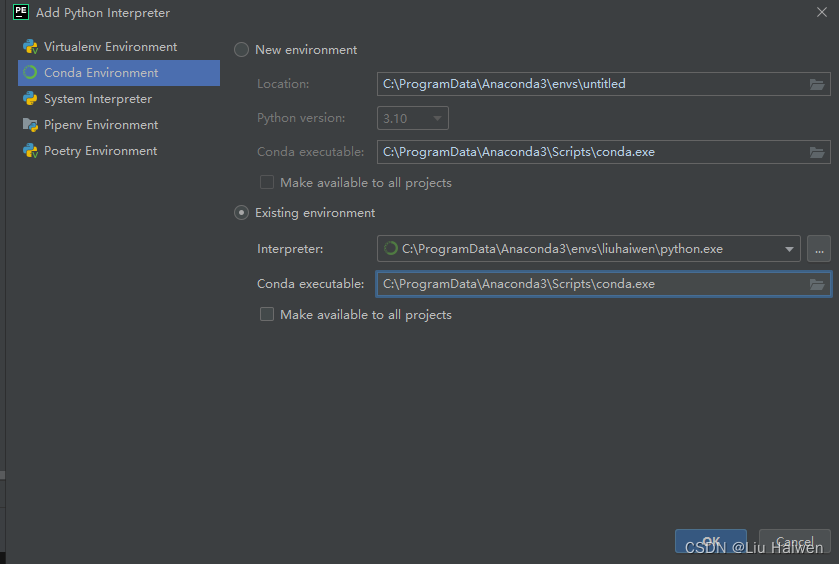
第三步:测试Pytorch环境,我们利用pytorch创建一个Tensor.
import torcha=torch.tensor([[1.0,2.0],[3.0,4.0]])print(a)输出:
tensor([[1., 2.], [3., 4.]])至此,Pytorch虚拟环境创建完成并在Pycharm中成功使用。
3.2022.12.8更新
conda安装的环境一般没有问题(用了好久),但我在最近使用该环境的过程中遇到torch和torchvision版本不匹配的问题。
如果大家也遇到的话,推荐pip安装!
cuda11.3pip安装命令如下:
pip install torch==1.12.1+cu113 torchvision==0.13.1+cu113 torchaudio==0.12.1 --extra-index-url https://download.pytorch.org/whl/cu113详情请查看另一篇文章:https://blog.csdn.net/qq_45160840/article/details/128244733